
S Windows 10’s Anniversary Update „Společnost Microsoft vám již neumožňuje deaktivovat uzamčenou obrazovku pomocí a nastavení zásad skupiny nebo hack hacků. Ale stále existují řešení - zatím.
Nastavení zásad skupiny, které zakáže uzamčení obrazovky je stále k dispozici, ale funguje pouze v Enterprise a Education edicích systému Windows. Nelze jej použít ani uživatelé systému Windows 10 Professional.
Aktualizace : Microsoft znovu povolil původní hack registru. Funguje to opět v Aktualizace z dubna 2018 a případně dřívější verze systému Windows 10. Doporučujeme vám použijte tento hack hack na nejnovějších verzích systému Windows 10 místo toho, abyste postupovali podle níže uvedených pokynů.
PŘÍBUZNÝ: Jak zakázat zamykací obrazovku ve Windows 8 nebo 10 (bez použití zásad skupiny)
Jak zakázat zamykací obrazovku (kromě při spuštění)
Postupujte podle pokynů níže a zamykací obrazovka se zobrazí pouze jednou: při spuštění počítače. Zamykací obrazovka se nezobrazí, když skutečně zamknete počítač nebo se probudí z režimu spánku. jestli ty přepněte počítač do režimu spánku nebo hibernace , uzamčenou obrazovku nikdy neuvidíte.
Viděli jsme celou řadu způsobů, jak to udělat online, zahrnující vše od editoru místních zásad zabezpečení až po plánovač úloh. Nejjednodušší způsob je ale jednoduše přejmenovat systémovou aplikaci „Microsoft.LockApp“.
Chcete-li to provést, otevřete Průzkumník souborů a přejděte do složky C: \ Windows \ SystemApps.
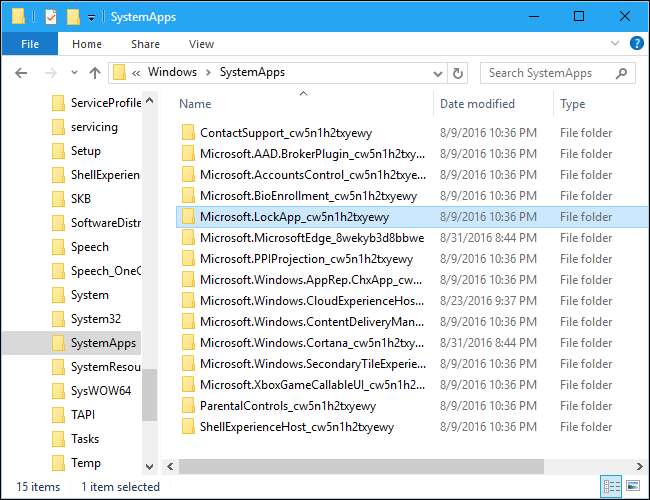
V seznamu vyhledejte složku „Microsoft.LockApp_cw5n1h2txyewy“.
Klepněte na něj pravým tlačítkem, vyberte „Přejmenovat“ a přejmenujte jej na něco jako „Microsoft.LockApp_cw5n1h2txyewy.backup“ (bez uvozovek).
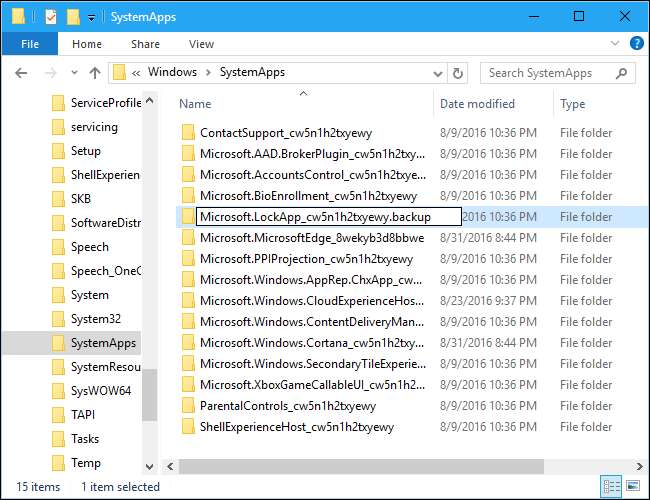
Pokud budete chtít obnovit obrazovku uzamčení, vraťte se do složky C: \ Windows \ SystemApps, vyhledejte soubor „Microsoft.LockApp_cw5n1h2txyewy.backup“ a přejmenujte jej zpět na „Microsoft.LockApp_cw5n1h2txyewy“.

Po přejmenování složky LockApp už Windows 10 nebude moci načíst obrazovku uzamčení. Zamkněte počítač a přejde rovnou na přihlašovací obrazovku, kde můžete zadat heslo. Probuďte se ze spánku a přejdete přímo na přihlašovací obrazovku. Uzamčenou obrazovku bohužel uvidíte i při spuštění počítače - ta první zamykací obrazovka se zdá být součástí prostředí Windows.
To funguje velmi dobře. Neexistuje žádná chybová zpráva ani žádný jiný zjevný problém. Windows 10 prostě jde přímo na přihlašovací obrazovku, protože nejprve nemůže načíst uzamčenou obrazovku.
Microsoft pravděpodobně tuto vylepšení v budoucnu prolomí. Když upgradujete na nový major sestavení systému Windows 10 , aktualizace pravděpodobně obnoví složku „LockApp“ na původní místo. Pokud se znovu zobrazí zamykací obrazovka, možná budete muset složku v budoucnu znovu přejmenovat.
Jak přeskočit uzamčenou obrazovku při spuštění (a automatické přihlášení)
PŘÍBUZNÝ: Jak provést automatické přihlášení k počítači se systémem Windows 10, 8 nebo 7
Pokud byste se chtěli dostat přes uzamčenou obrazovku i při spouštění počítače, zvažte, zda se počítač při spuštění automaticky přihlásí. Počítač se automaticky přihlásí k vašemu uživatelskému účtu a nebudete muset zadávat ani heslo při spuštění.
Existuje potenciální bezpečnostní riziko k automatickému přihlášení k počítači se systémem Windows. Nedělejte to, pokud nemáte někde zabezpečený stolní počítač. Pokud notebook nosíte s sebou, pravděpodobně nechcete, aby se tento notebook automaticky přihlašoval do systému Windows.
Starý panel netplwiz vám to umožní
povolit automatické přihlášení ve Windows 10
. Stiskněte Windows + R na klávesnici, zadejte
netplwiz
a stiskněte klávesu Enter. Vyberte účet, pomocí kterého se chcete automaticky přihlásit, zrušte zaškrtnutí možnosti „Uživatelé musí zadat uživatelské jméno a heslo, aby mohli používat tento počítač“, klikněte na „OK“ a zadejte heslo pro svůj účet. Systém Windows jej uloží do registru a při spuštění se automaticky přihlásí k počítači.








